2021년 WordPress에서 무료로 판매 유입경로를 구축하는 방법
게시 됨: 2020-12-23WordPress에서 판매 깔때기를 만드는 것은 모든 전자 상거래 비즈니스에 필수적인 마케팅 기술입니다. 그렇게 하지 않으면 잠재 고객을 놓칠 수 있습니다. 그러나 WordPress에서 이를 수행하려면 여러 주요 페이지를 디자인하고 쇼핑객 행동을 예상해야 하므로 이 전략을 처음 접하는 경우 어려울 수 있습니다.
다행스럽게도 리드를 재구매 고객으로 만드는 거부할 수 없는 판매 유입 경로를 구축하는 데 코딩 기술이 필요하지 않습니다. 이미 WordPress 웹 사이트가 있는 경우 몇 가지 플러그인, 잘 고려된 고객 여정 및 제품만 있으면 됩니다.
이 기사에서는 판매 깔때기가 무엇이며 WordPress 사이트에서 판매 깔때기를 만드는 방법을 설명합니다. 가자!
목차:
- 판매 깔때기 및 판매 깔때기가 필요한 이유 이해
- 판매 깔때기를 설정하려면 무엇이 필요합니까?
- WordPress에서 판매 퍼널을 만드는 방법
판매 깔때기 및 판매 깔때기가 필요한 이유 이해
본질적으로 판매 깔때기는 브랜드와의 초기 접촉부터 최종 구매까지의 고객 여정입니다. 주요 목표는 잠재 고객을 구매자로 전환하는 것입니다. 잠재 고객이 일련의 사전 정의된 단계를 완료하도록 권장함으로써 이를 수행할 수 있습니다.
판매 유입경로의 정확한 단계는 판매 대상에 따라 약간 다를 수 있습니다. 그러나 기본적으로 4단계로 요약할 수 있습니다.
- 의식. 첫째, 리드가 브랜드를 인지해야 합니다. 그들은 Google 검색을 통해 귀하의 제품을 찾거나 소셜 미디어 광고 또는 기타 여러 마케팅 채널에서 제품을 찾을 수 있습니다.
- 관심. 리드가 귀하의 제안에 관심이 있으면 퍼널의 다음 단계로 진행합니다. 여기에서 특정 제품 또는 서비스와 구매 옵션에 대해 자세히 알아볼 수 있습니다.
- 결정. 특정 시점에서 리드는 제품이나 서비스를 구매할지 여부를 결정할 것입니다. 이상적으로는 가상 장바구니에 추가하고 결제를 진행합니다.
- 행동. 리드는 결제 프로세스를 완료하여 유료 고객으로 전환합니다.
이러한 단계를 통해 리드의 이동을 용이하게 하기 위해 랜딩 페이지를 설정하고 체크아웃 페이지의 사용자 경험(UX)을 개선하는 등의 작업을 수행할 수 있습니다. 리드를 자신의 기기에 맡기고 최고를 기대하는 대신 능동적으로 리드를 육성함으로써 전환, 수익 및 브랜드 충성도를 높일 수 있습니다.
WordPress에서 판매 깔때기를 설정하는 데 필요한 것
WordPress에서 효과적인 판매 유입경로를 설정하려면 다음이 필요합니다.
- 빠른 웹 호스팅. 온라인 상점을 구축하는 경우 갑작스러운 트래픽 급증을 처리할 수 있는 전자상거래 친화적인 제공업체를 통해 사이트를 호스팅하는 것이 현명합니다.
- 가벼운 테마. 속도는 전환을 유도하는 데 중요합니다. 페이지를 로드하는 데 너무 오래 걸리면 잠재 고객이 페이지를 포기할 수 있습니다. 따라서 Neve와 같은 빠른 WordPress 테마를 선택하십시오.
- 마케팅 전략입니다. 브랜드 인지도를 높이고 판매 유입경로로 리드를 끌어들이려면 견고한 마케팅 전략이 필요합니다. 여기에는 클릭당 지불 광고, 이메일 캠페인, 소셜 미디어, 블로그 또는 기타 여러 기술이 포함될 수 있습니다.
- 전자 상거래 플러그인. 마지막으로 판매 퍼널을 구축하려면 WooCommerce와 같은 플러그인을 사용하여 사이트에 주요 전자 상거래 기능을 추가해야 합니다. 또한 빠른 진행을 돕기 위해 CartFlows와 같은 판매 깔때기 플러그인을 설치하는 것이 가장 좋습니다.
Elementor와 같은 페이지 빌더 플러그인을 사용하여 전환율이 높은 페이지를 디자인할 수도 있습니다. 그러나 원하는 경우 블록 편집기만 사용하여 효과적인 깔때기를 만들 수 있습니다.
WordPress에서 판매 퍼널을 만드는 방법(5단계)
전자 상거래 사이트에 판매 깔때기의 중요성에 대해 논의했으므로 이제 WooCommerce 및 CartFlows를 사용하여 판매 깔때기를 만드는 방법을 살펴보겠습니다. 아래 단계는 모든 전자 상거래 사이트에 적용할 수 있어야 하므로 특정 상점과 제품에 더 잘 맞도록 주저하지 말고 조정하십시오.
1단계: 주요 플러그인 설치 및 제품 추가
아직 설치하지 않았다면 WooCommerce를 설치하고 활성화하십시오. 설정 마법사의 단계에 따라 온라인 상점 세부 정보, 배송 옵션 및 지불 게이트웨이를 추가하십시오.
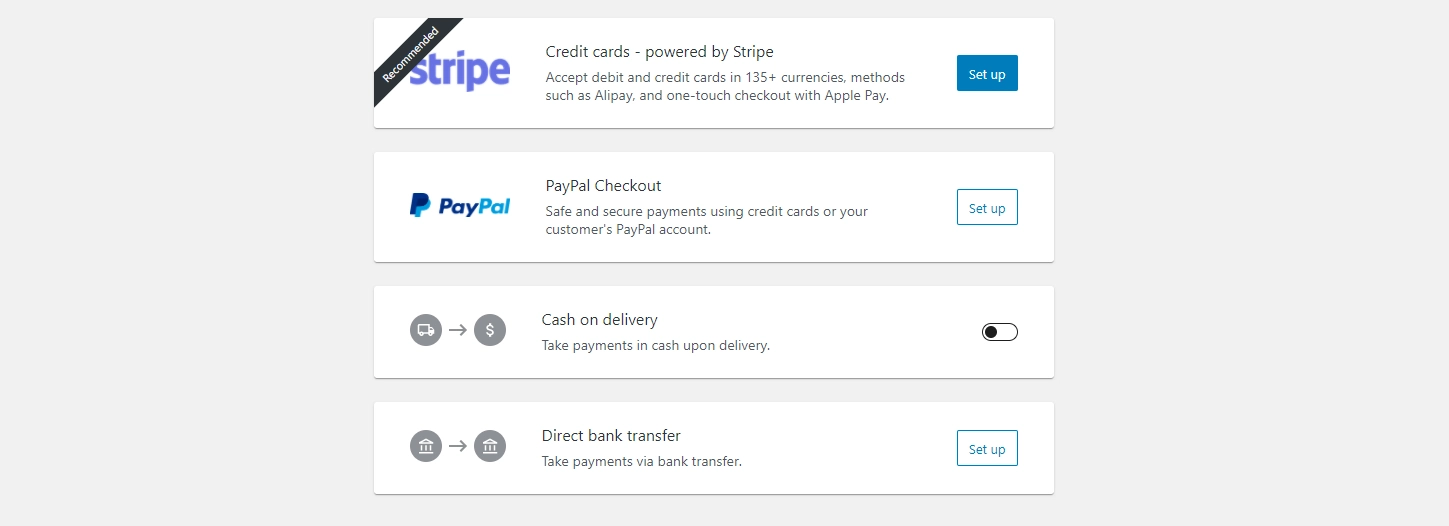
설정을 완료하면 제품 > 새로 추가 로 이동하여 판매 유입경로에 포함할 항목의 세부 정보를 입력합니다. 판매하려는 다른 제품에 대해서도 이 단계를 반복합니다.
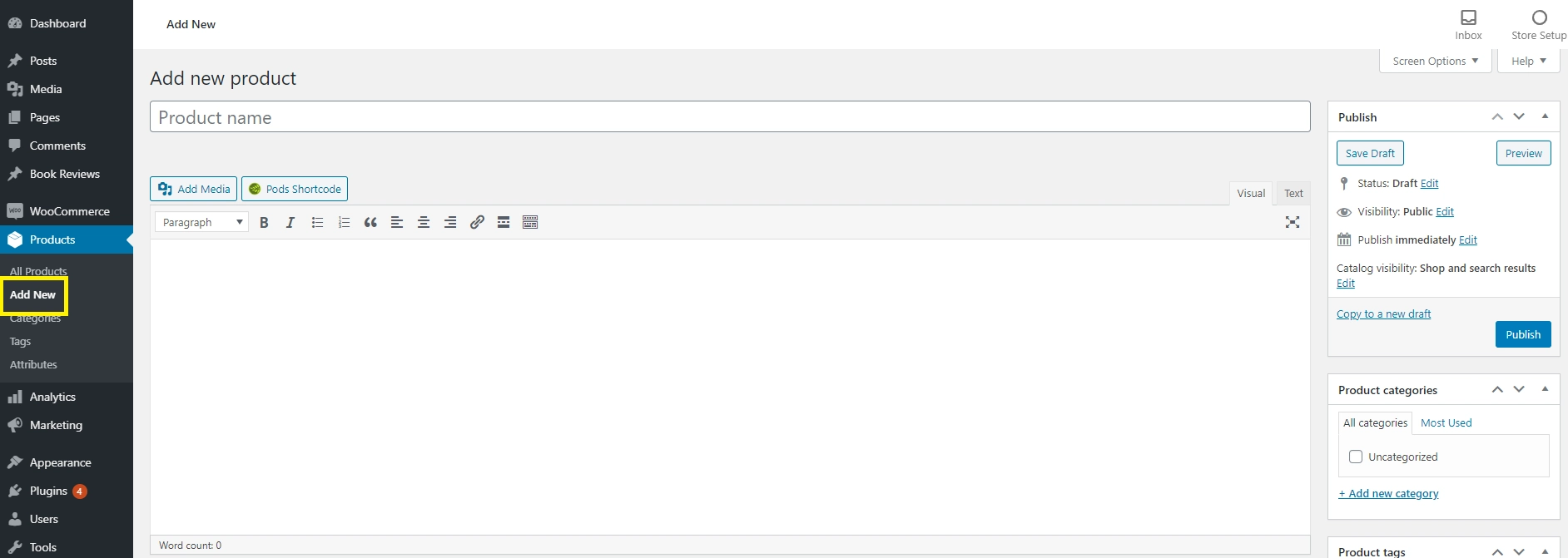
전자 상거래 사이트를 만드는 초기 단계에 대한 도움이 더 필요하면 전체 WooCommerce 자습서를 확인하십시오.
온라인 상점이 시작되고 실행되면 CartFlows를 설치하고 활성화하십시오. 또한 설정 마법사를 제공합니다.
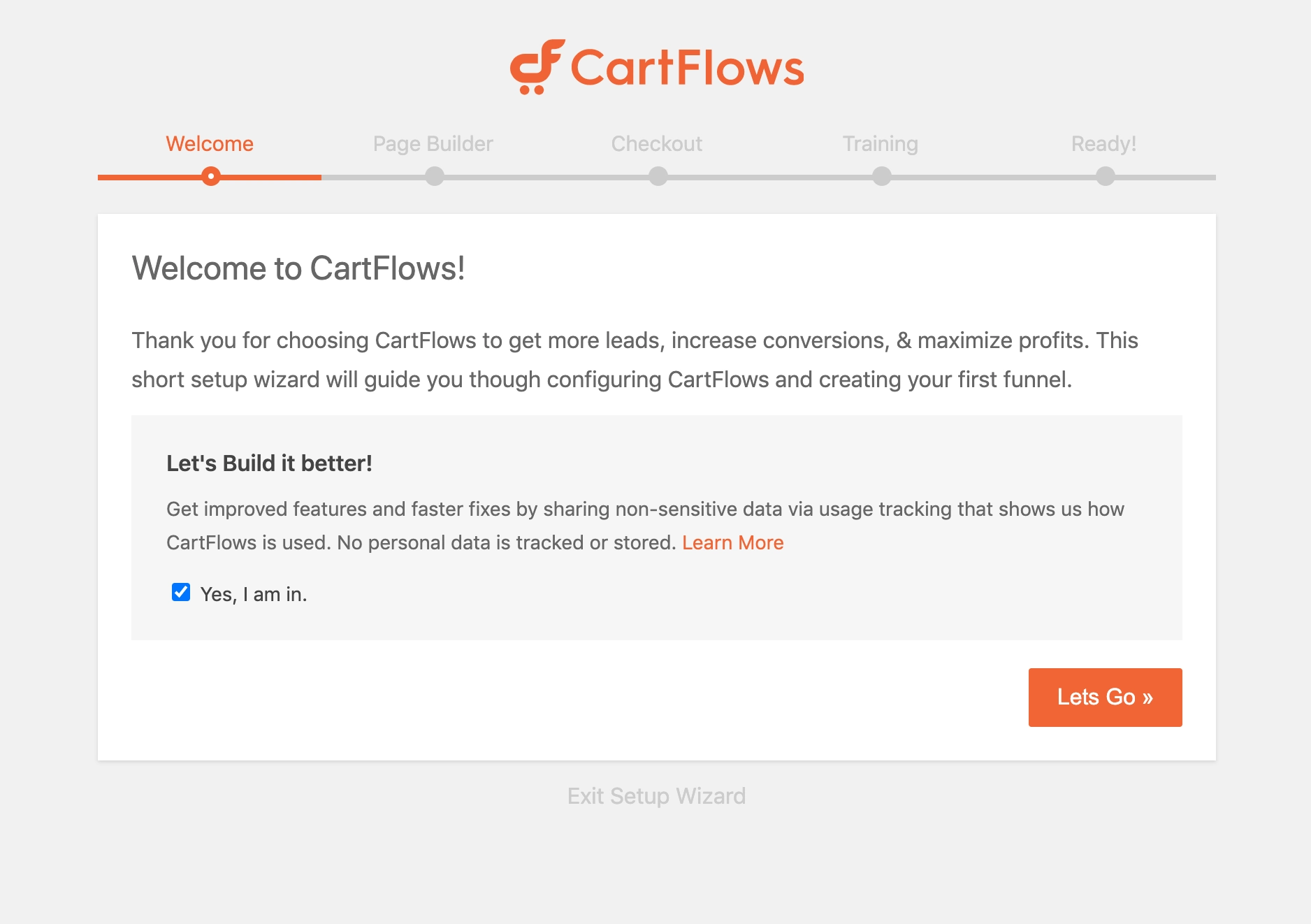
페이지 빌더를 사용할 계획이라면 해당 단계의 드롭다운 메뉴에서 선택하십시오. 또는 Gutenberg 를 선택하여 블록 편집기를 사용할 수 있습니다.
2단계: 방문 페이지 디자인
다음으로 제품의 랜딩 페이지가 필요합니다. 이것은 판매 깔때기의 '관심' 단계에서 사이트에 도착한 방문자를 전환하도록 설계된 콘텐츠 유형입니다. 그들은 귀하의 마케팅 캠페인 중 하나를 접했을 가능성이 있으며 이제 더 많은 정보를 찾고 있습니다.
나만의 것을 만들려면 CartFlows > Flows > Add New 로 이동합니다. 사용 가능한 유입경로 템플릿에서 선택할 수 있으며 나중에 맞춤설정할 수 있습니다.
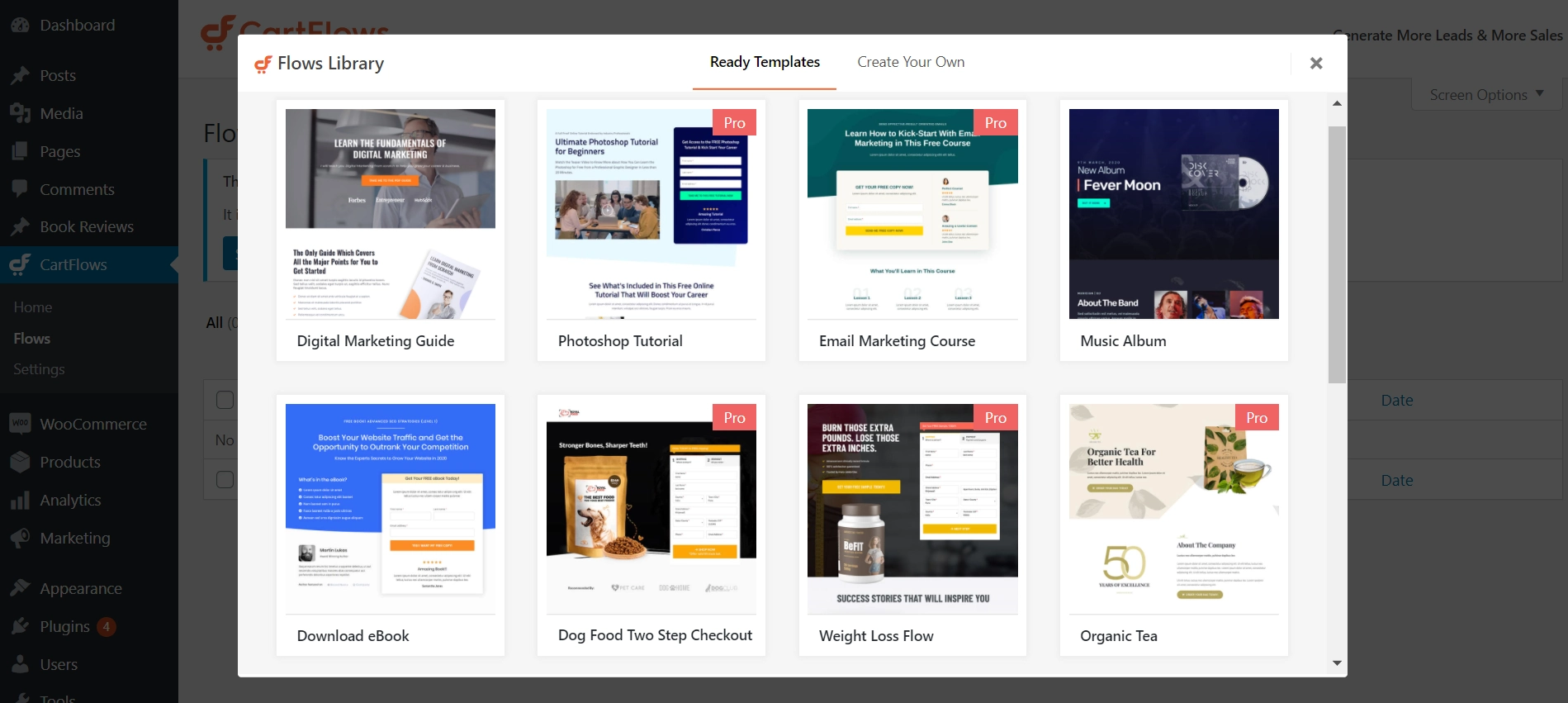
CartFlows는 플러그인을 설정할 때 선택한 페이지 빌더와 호환되는 템플릿('흐름'이라고 함)만 표시합니다. 원하는 것을 선택한 다음 가져오기 를 클릭하여 흐름 편집 화면으로 이동합니다.

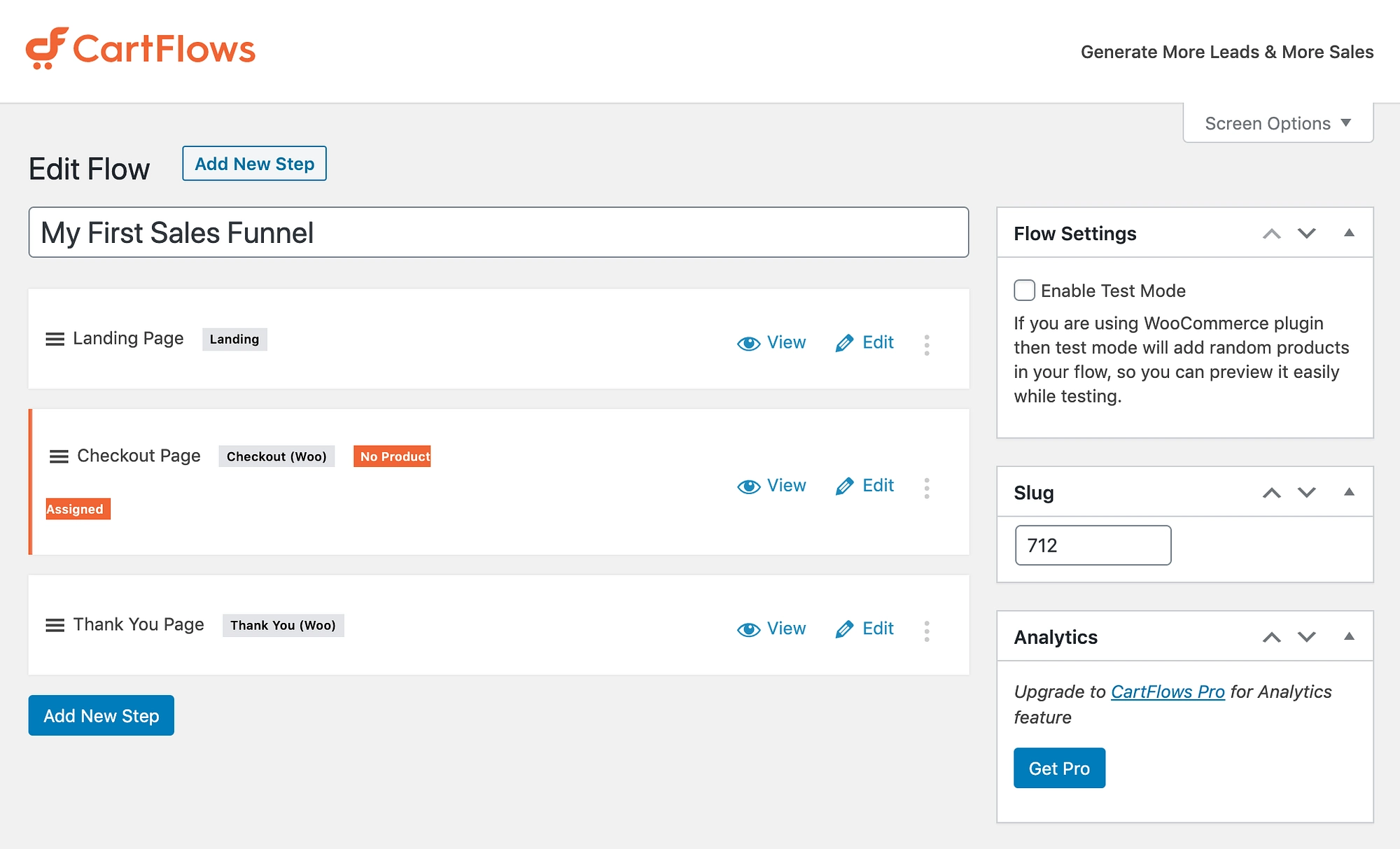
이 예에서는 랜딩 페이지, 체크아웃 페이지 및 감사 페이지가 포함된 템플릿을 선택했습니다. 템플릿에 이러한 페이지가 하나 이상 포함되어 있지 않으면 언제든지 새 단계 추가 를 클릭하여 처음부터 만들 수 있습니다.
지금은 표준 블록 편집기를 사용하여 템플릿의 방문 페이지를 사용자 정의할 것입니다. 편집 을 클릭하여 페이지 편집기를 엽니다.
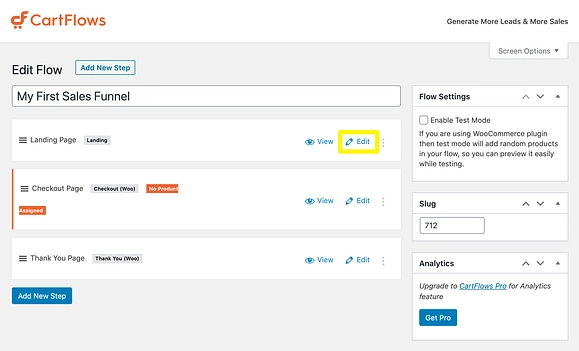
여기에서 CartFlows 설정 마법사에서 선택한 페이지 빌더를 사용하여 요소를 이동, 추가 또는 삭제하고 텍스트와 이미지를 교체할 수 있습니다. 명확한 가치 제안과 효과적인 클릭 유도문안(CTA)을 포함해야 합니다. 변경 사항을 저장하는 것을 잊지 마십시오.
3단계: 결제 및 감사 페이지 만들기
그런 다음 Flows 화면으로 돌아가서 Checkout 및 Thank You 페이지(또는 템플릿에 포함된 기타 콘텐츠)에 대해 2단계의 프로세스를 반복합니다. 이것은 매우 간단하지만 결제 페이지에 대해 완료해야 하는 고유한 단계가 하나 있습니다.
흐름 편집기에서 체크아웃 페이지에 No Product Assigned 라는 레이블이 있음을 알 수 있습니다.
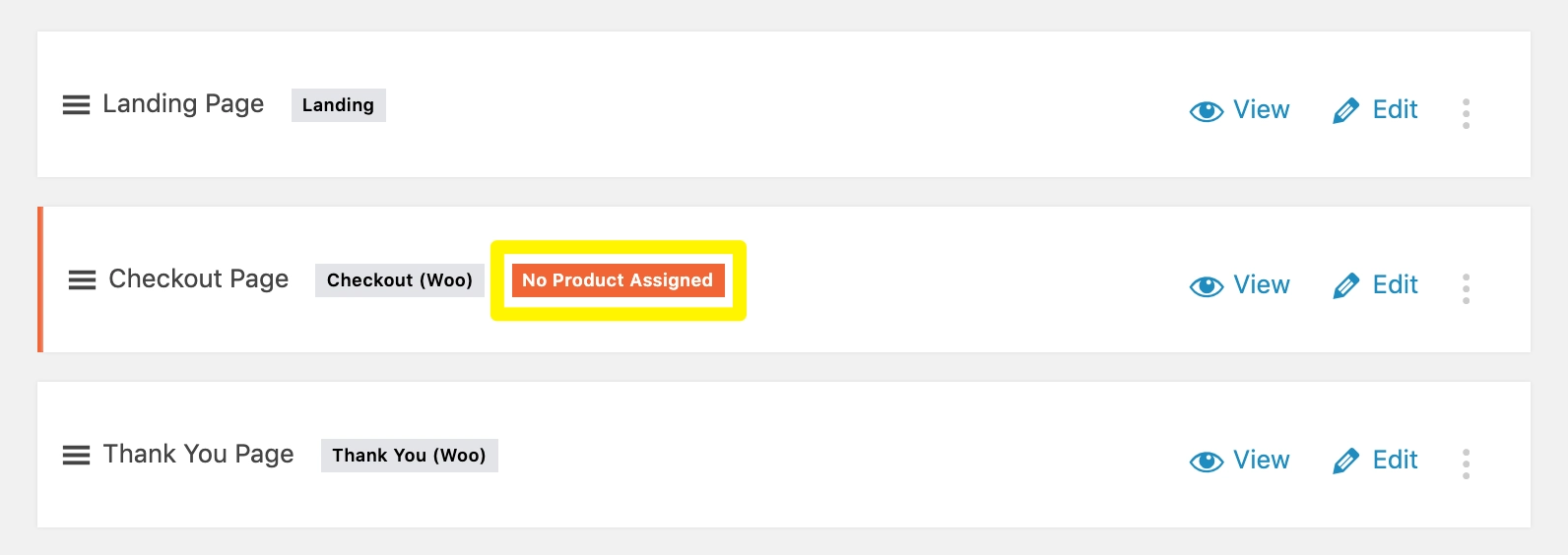
편집 을 클릭하고 아래로 스크롤하면 특정 제품을 이 페이지에 연결할 수 있는 체크아웃 설정 섹션이 표시됩니다.
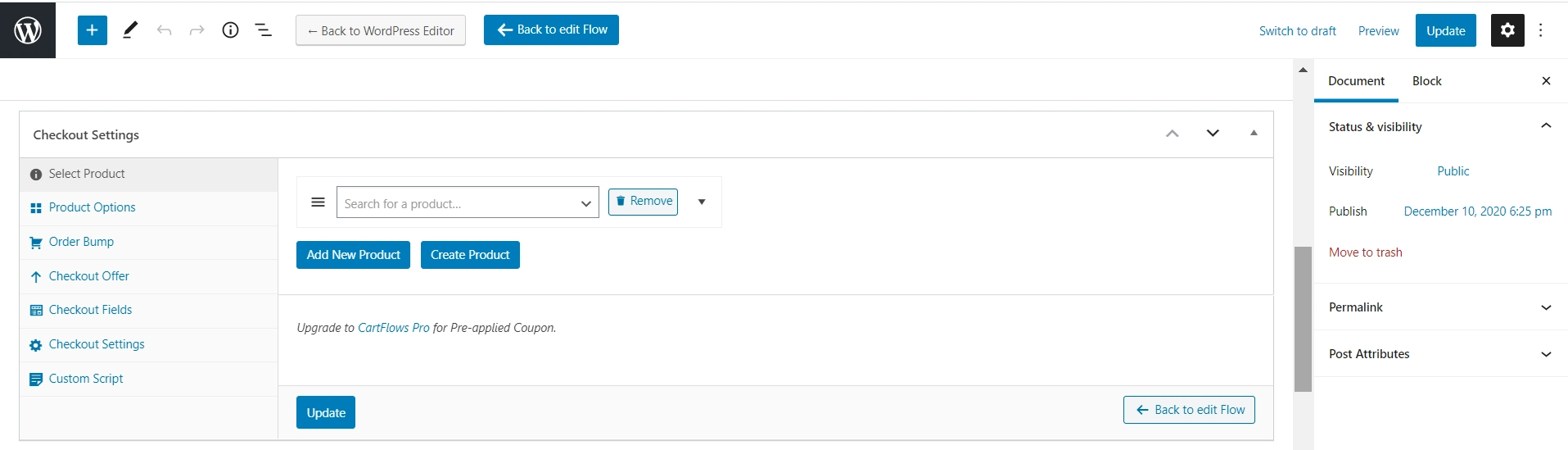
CartFlows는 여기에서 각 옵션을 보다 자세히 안내하는 자세한 문서를 제공합니다.
감사 페이지의 목적은 고객이 구매를 완료했음을 확인하고 브랜드 충성도를 구축할 가치가 있다고 느끼게 하는 것입니다. 또한 상향 판매 페이지 또는 소셜 미디어 프로필과 같은 다음 단계로 구매자를 안내하는 다른 CTA를 포함할 수도 있습니다.
4단계: 상향 판매 페이지 추가(선택 사항)
이 단계에서 판매 유입경로가 완성되었다고 생각할 수 있습니다. 그러나 반복 고객은 귀하의 비즈니스에 매우 중요합니다. 이러한 이유로 구매자가 이미 귀하의 사이트에 있는 동안 구매자와 지속적인 관계(및 향후 판매)를 촉진하기 위해 상향 판매 페이지로 안내할 수 있습니다.
예를 들어, 리드가 '마케팅 101' 웨비나에 방금 등록했다면 '마케팅 소개'라는 eBook을 특별 할인가로 제공할 수 있습니다.
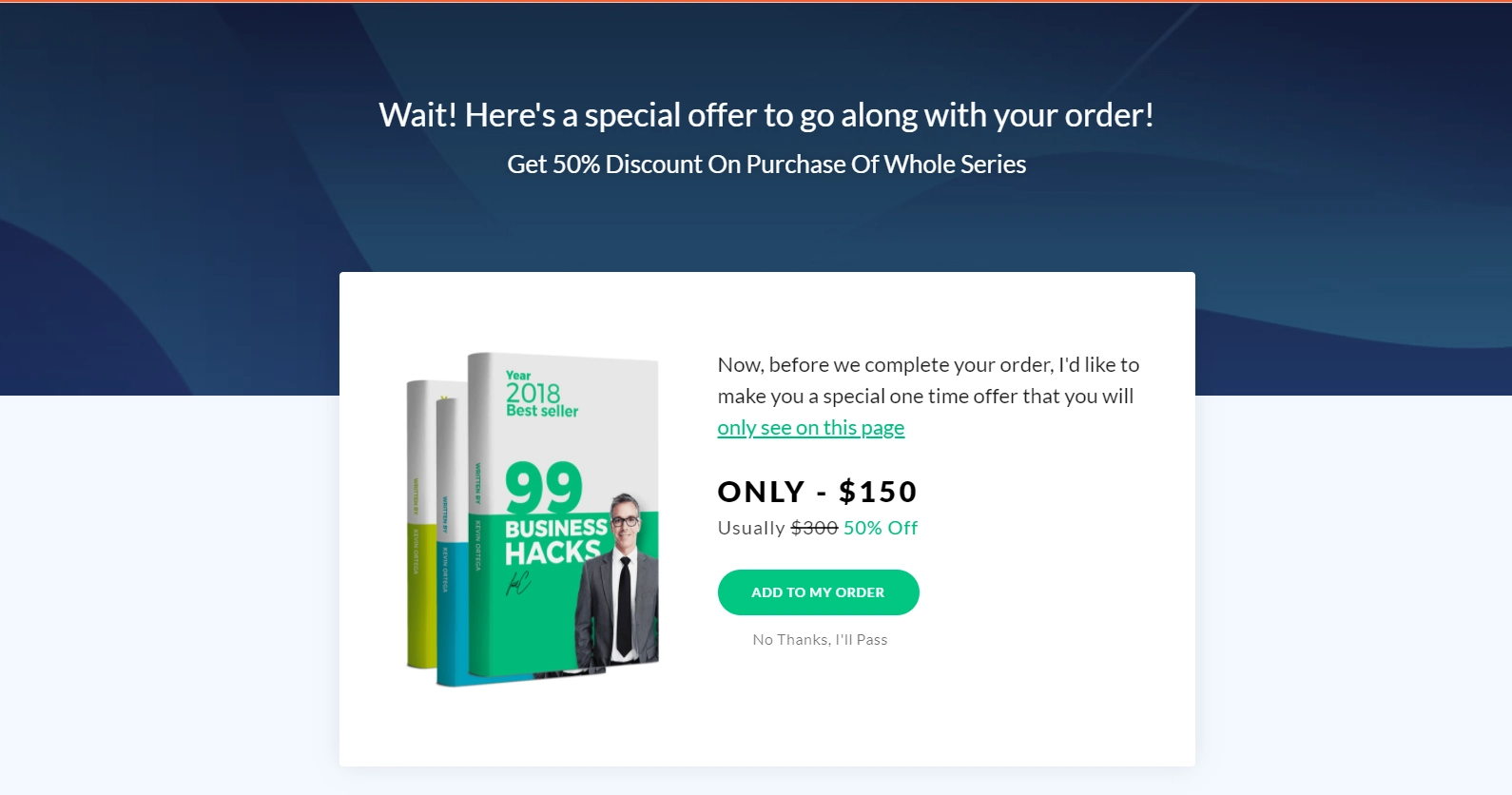
CartFlows의 프리미엄 버전으로 업그레이드하면 상향 판매 페이지가 포함된 템플릿에 액세스할 수 있습니다. 그렇지 않으면 언제든지 흐름 편집기에서 새 단계 추가 를 클릭하여 처음부터 직접 빌드할 수 있습니다.
5단계: WordPress의 판매 유입경로로 직접 연결
마지막으로 점을 연결하고 방금 만든 페이지를 연결할 수 있습니다. 기본적으로 CartFlows는 흐름 편집기에 지정된 순서대로 사이트를 통해 사용자를 안내합니다.
예를 들어, 이 튜토리얼 전체에서 사용한 예제는 랜딩 페이지로 시작하여 체크아웃 및 감사 페이지가 이어집니다. 추가 단계를 추가하려면 새 단계 추가 버튼을 통해 추가 하고 원하는 대로 흐름 편집기에서 순서를 재정렬할 수 있습니다.
판매 유입경로는 이미 게시되어 있으므로 마케팅 채널을 통해 트래픽을 방문 페이지로 유도하기만 하면 됩니다. 이 흐름에 할당된 제품에 관심이 있는 사람들은 CTA를 클릭하고 구매를 완료할 때 자동으로 사용자 정의 체크아웃 및 감사 페이지로 보내집니다.
결론
판매 유입 경로는 전환을 높이는 훌륭한 방법이 될 수 있습니다. 실제 제품을 판매하든 판매하지 않든 이는 모든 온라인 비즈니스의 필수 전략입니다. 다행히 CartFlows로 쉽게 설정할 수 있습니다.
이 기사에서는 5단계로 WordPress에서 판매 유입경로를 만드는 방법을 보여주었습니다.
- WooCommerce 및 CartFlows를 설치합니다.
- 매력적인 랜딩 페이지를 디자인하십시오.
- 결제 및 감사 페이지를 만듭니다.
- 선택적인 상향 판매 페이지를 추가하여 반복 고객 육성을 시작하십시오.
- 랜딩 페이지로 직접 연결하여 판매 유입경로를 안내하세요.
WordPress에서 판매 깔때기를 만드는 방법에 대해 질문이 있습니까? 아래 의견 섹션에서 알려주십시오!
